电脑自动更新确实有时会让人感到不便,尤其是在进行重要工作或游戏时。不过,你可以通过以下几种方法来禁用或管理Windows系统的自动更新,以避免被打断。
### 第1招:使用组策略编辑器(仅限Windows专业版、企业版和教育版)
1. "打开组策略编辑器":
- 按下`Win + R`键,输入`gpedit.msc`,然后按回车。
2. "导航到更新设置":
- 在组策略编辑器中,依次展开“计算机配置” > “管理模板” > “系统” > “Windows更新”。
3. "关闭自动更新":
- 在右侧窗格中,找到“配置自动更新”策略,双击它。
- 选择“已禁用”,然后点击“应用”和“确定”。
### 第2招:使用本地组策略编辑器(适用于所有Windows版本)
1. "打开本地组策略编辑器":
- 按下`Win + R`键,输入`secpol.msc`,然后按回车。
2. "导航到更新设置":
- 在本地策略编辑器中,依次展开“本地策略” > “安全设置” > “系统服务”。
3. "关闭Windows更新服务":
- 在右侧窗格中,找到“Windows Update”,双击它。
- 选择
相关内容:
你有没有遇到过这些崩溃时刻?
正赶着加班做PPT,屏幕突然弹出“正在准备更新,请不要关闭电源”;
深夜打游戏团战关键时刻,电脑突然自动重启安装补丁;
硬盘空间莫名被占满,一查竟是系统更新包在搞鬼……

自动更新本为安全,却成了无数人的“强制打断器”。
别急!今天教你真正有效的关闭方法,让电脑乖乖听话!
⚙️ 一、Windows系统:四招告别强制更新
方法1:系统设置暂停(临时救急)
适合想短期暂停的用户:
- 打开【设置】→【更新与安全】→【Windows更新】
- 点击【暂停更新】,最长可暂停5周!到期后需重新操作。
注意:此法只能“延期”,无法永久关闭,适合临时赶项目时使用。
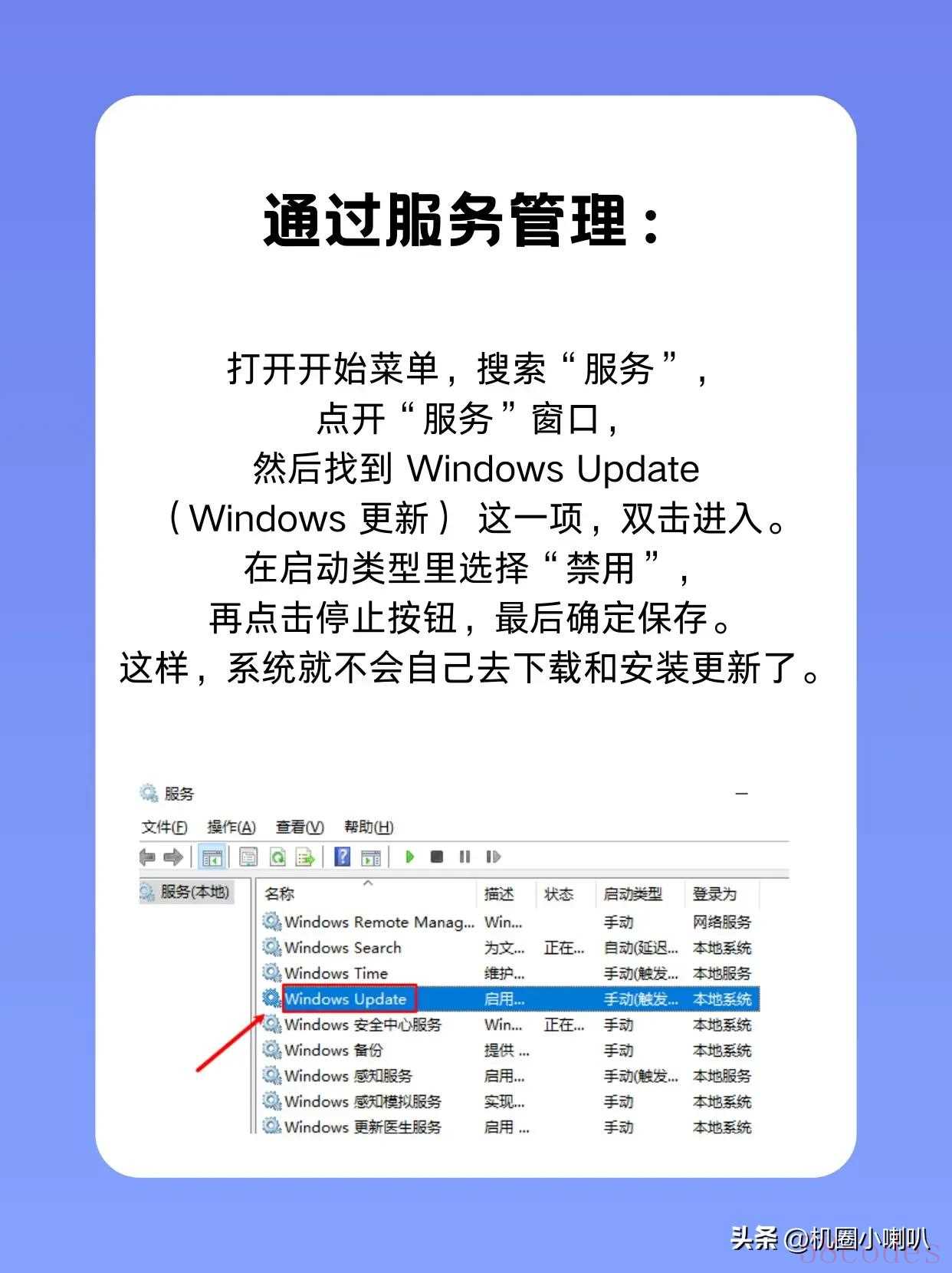
方法2:服务管理器彻底禁用(推荐永久关闭)
最常用且有效的操作,小白也能搞定:
- 按下 Win+R 输入 services.msc 回车
- 找到 Windows Update 双击打开
- 将“启动类型”改为 禁用,再点【恢复】选项卡
- 将所有失败选项设为 无操作 → 点击【应用】
效果:后台更新服务完全停止,再也不会偷偷下载!
方法3:组策略编辑器(仅限专业版/企业版)
适合高阶用户,一劳永逸:
- Win+R 输入 gpedit.msc 回车
- 依次展开:计算机配置→管理模板→Windows组件→Windows更新
- 双击 配置自动更新 → 勾选 已禁用 → 确定
注意:家庭版系统无此功能,请用方法2替代。
方法4:注册表修改(终极方案)
适用于其他方法失效时:
- Win+R 输入 regedit 回车
- 定位路径: HKEY_LOCAL_MACHINESOFTWAREPoliciesMicrosoftWindowsWindowsUpdateAU
- 新建 DWORD 值,命名为 NoAutoUpdate,数值改为 1
风险提示:操作注册表需谨慎,建议先备份!
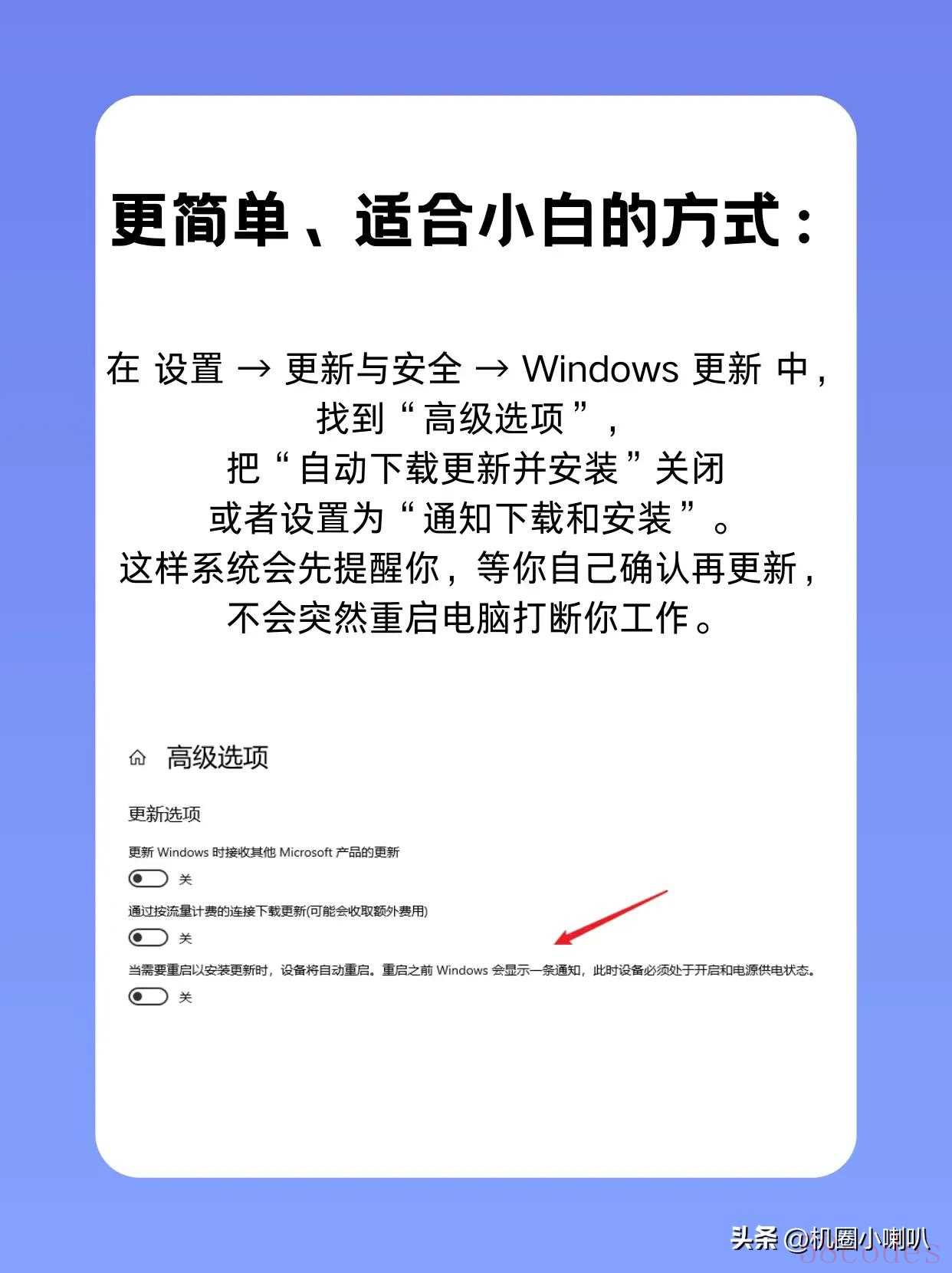
二、Mac用户如何屏蔽更新?
方法1:系统偏好设置关闭
- 打开【系统偏好设置】→ 软件更新
- 取消勾选 自动保持我的Mac最新
- 点击【高级】→ 关闭所有自动下载选项
方法2:终端命令彻底屏蔽
- 打开终端(应用程序→实用工具)
- 逐行输入以下命令(需输密码): sudo defaults write /Library/Preferences/com.apple.SoftwareUpdate AutomaticCheckEnabled -bool FALSE sudo defaults write /Library/Preferences/com.apple.SoftwareUpdate AutomaticDownload -bool FALSE
- 重启电脑生效
附加技巧:若已下载更新包,可在【存储空间】中删除。
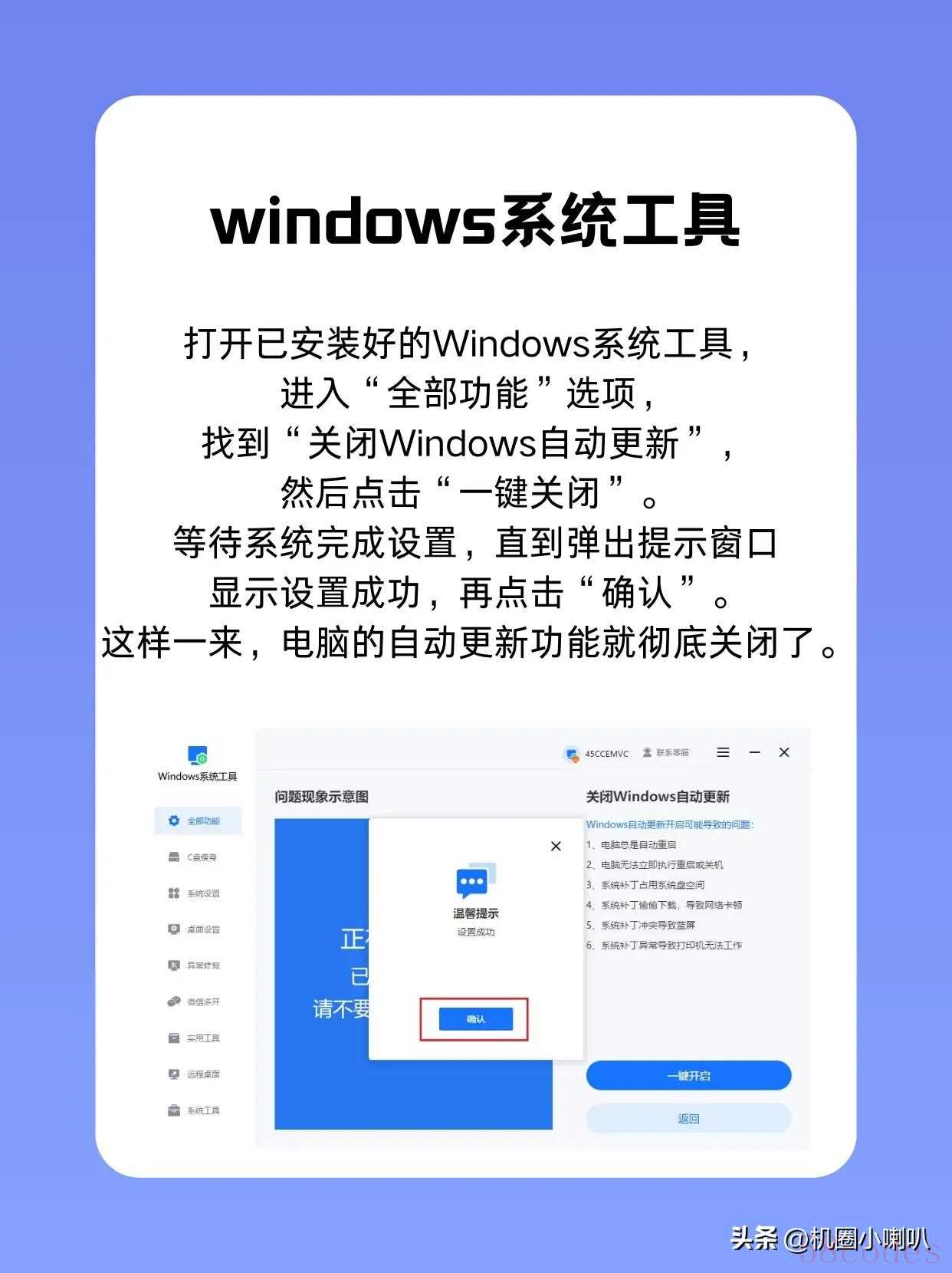
⚠️ 重要提醒:关闭更新的风险与建议
长期关闭更新可能让电脑暴露于安全漏洞中!
微软和苹果的更新常包含关键安全补丁,完全禁用可能导致黑客攻击风险上升。
建议这样做:
- 若为工作/游戏需求临时关闭,每月手动检查更新1次(Windows更新页面点击“检查更新”)。
- 开启第三方防火墙或杀毒软件(如火绒、卡巴斯基)弥补安全缺口。
- 避开重大漏洞修复期(如病毒高发季)保持更新开启。
科技博主@砖一实测:禁用服务+每月手动更新,既防打断又保安全,亲测稳定!
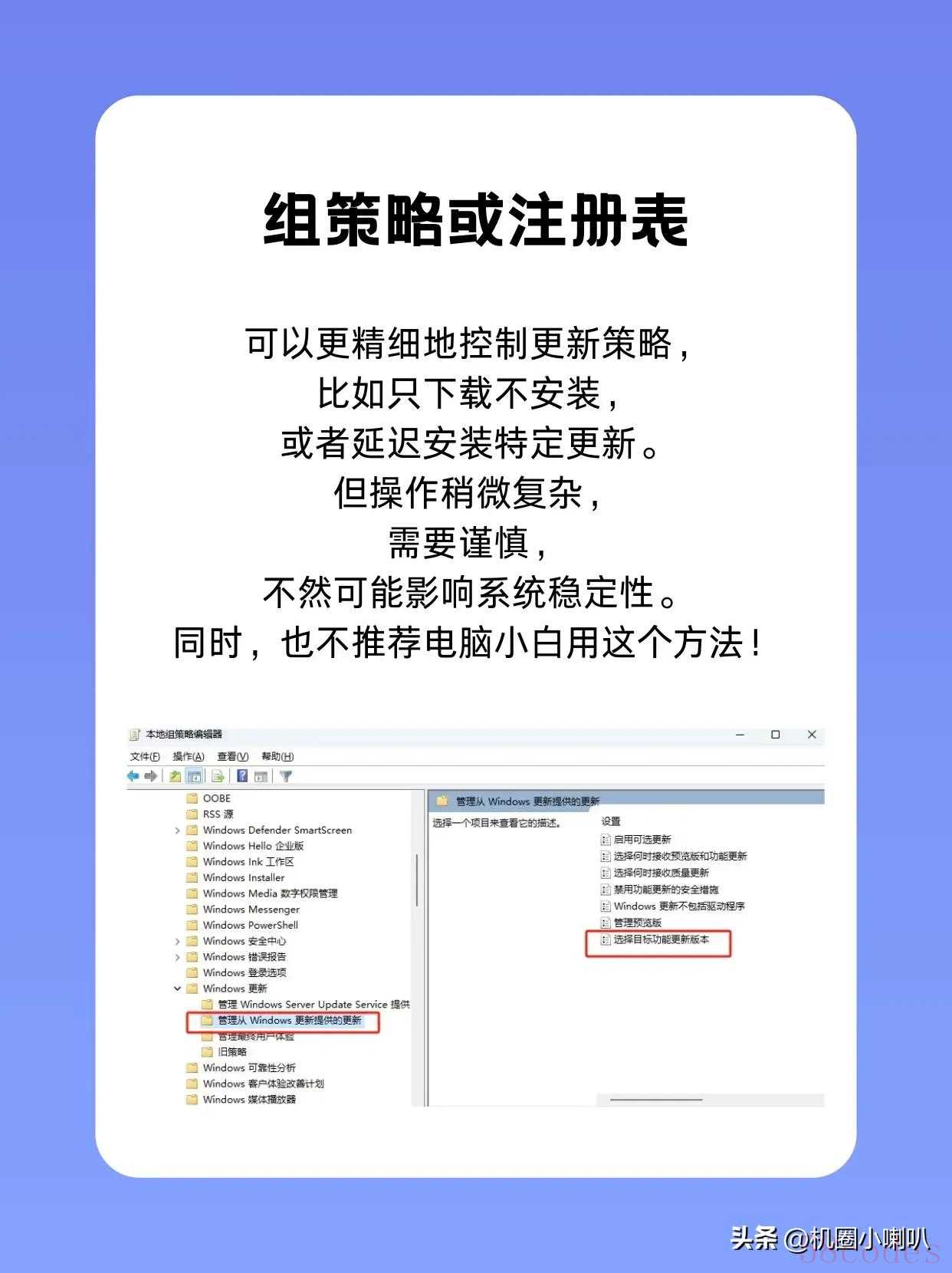
总结
- 临时防打扰 → Windows用暂停更新,Mac关自动下载
- 永久关闭 → Windows禁用Update服务,Mac用终端命令
- 安全底线 → 定期手动补丁+杀毒软件双保险
拿回电脑控制权,不做更新的“工具人”!

 微信扫一扫打赏
微信扫一扫打赏
 支付宝扫一扫打赏
支付宝扫一扫打赏
